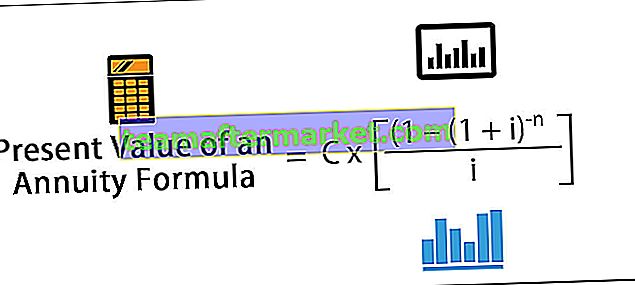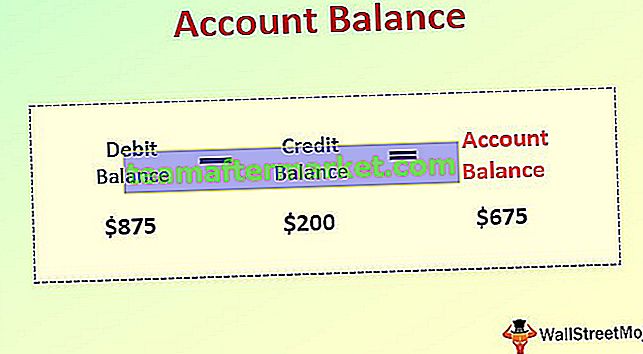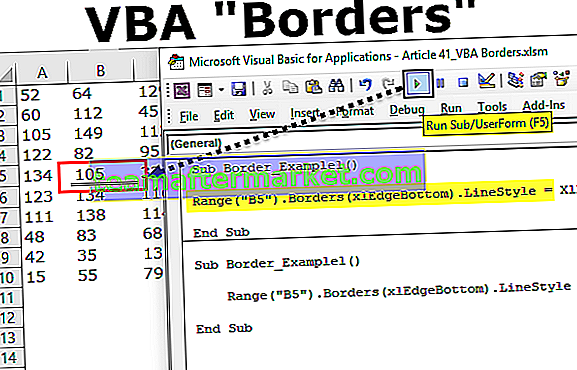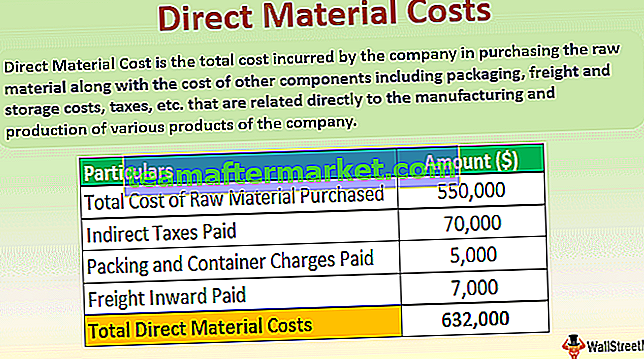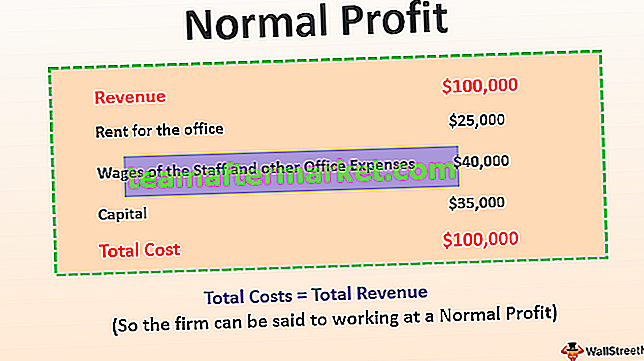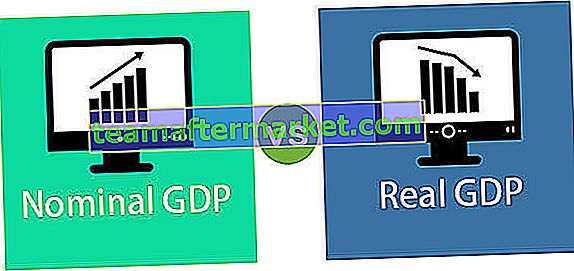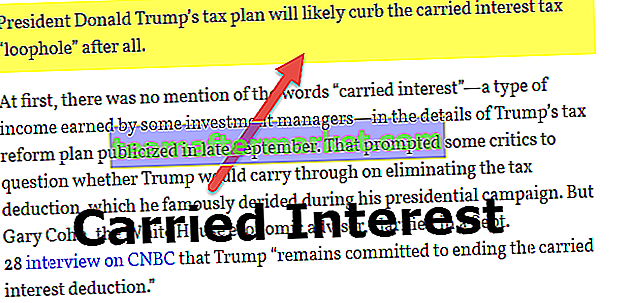KPI adalah indikator kinerja utama dan dalam power bi, ada beberapa persyaratan khusus untuk jenis visualisasi KPI ini, persyaratan wajib adalah konteks dasar yang digunakan untuk membandingkan nilai yang diberikan dengan konsep target yang juga dikenal sebagai ambang batas.
Apa itu Power BI KPI?
Konsep memiliki KPI di Power BI Dashboards berfungsi dengan cara cerdas untuk menganalisis data. Setiap organisasi harus mengawasi kemajuan mereka ke arah rangkaian standar pada awal setiap tahun keuangan atau fiskal. Jadi melacak bagaimana bisnis bergerak menuju serangkaian targetnya adalah tugas setiap analis di perusahaan. Dengan menggunakan visualisasi Power BI, kita dapat membuat visual ini untuk melihat dampak nyata dari laporan Target vs Aktual. Kami akan melihat data sederhana dari laporan Target vs Aktual setiap bulan untuk membangun visual KPI di Power BI.
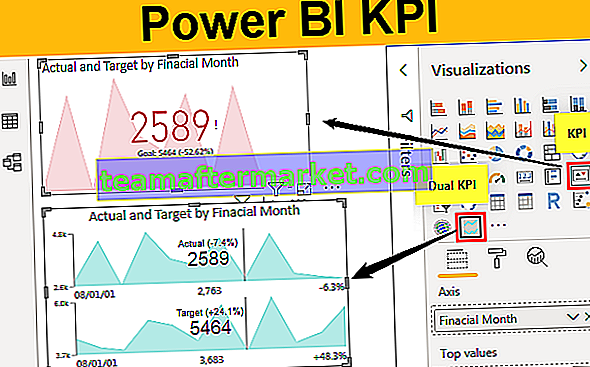
Contoh untuk Membangun KPI Visual di Power BI
Untuk membangun KPI visual kita membutuhkan data terlebih dahulu. Di bawah ini adalah data sederhana yang dapat Anda gunakan untuk membuat visual KPI.

Salin dan tempel data secara langsung ke Power BI atau Anda dapat menyalin data ke file excel lalu mengimpor ke Power BI sebagai referensi file Excel. Jadi Anda bisa mengunduh templat buku kerja excel dari tautan di bawah ini yang digunakan untuk contoh Power BI KPI Visual.
Anda dapat mendownload Template Power BI KPI Excel ini di sini - Template Power BI KPI ExcelSaya telah langsung mengunggah file excel ke Power BI dan di bawah bagian "Data" saya dapat melihat tabel ini.

Contoh # 1 - KPI Sederhana
Buka tampilan "Laporan" dan klik visual "KPI". Untuk ini, kami memiliki tiga set bidang data yang akan disisipkan yaitu "Indikator", "Sumbu Tren", dan "Sasaran Target".

Indikator: Ini tidak lain adalah apa nilai aktual yang menunjukkan terhadap sasaran yang ditargetkan .
Sumbu Tren: Ini akan menjadi nama atau nomor bulan kami yang tidak akan ditampilkan di sumbu horizontal.
Sasaran Sasaran: Ini tidak memerlukan pengenalan khusus, ini akan menjadi kolom sasaran kita terhadap indikator.
- Sekarang pilih daya yang dimasukkan bi KPI Visual. Drag dan drop kolom "Bulan Fiskal" ke "Sumbu Tren", kolom "Aktual" ke kolom "Indikator" dan "Target" ke "Sasaran Target".

- Ini akan membuat bagan KPI Power BI seperti di bawah ini.

Jadi, grafik KPI kami siap dibaca. Ini adalah bagan KPI bawaan. Selain itu, kami dapat menginstal berbagai bagan lain dari pasar Microsoft.
Contoh # 2 - KPI Ganda
Ikuti langkah-langkah di bawah ini untuk menginstal visual khusus dari pasar.
Langkah 1: Klik pada tiga titik horizontal di bawah visualisasi dan pilih "Impor dari pasar".

Langkah 2: Sekarang akan meminta Anda untuk bernyanyi, Anda perlu menggunakan identitas sekolah atau organisasi untuk masuk. Jika Anda tidak memiliki akun, Anda akan diminta untuk mendaftar.

Langkah 3: Setelah Anda masuk, Anda akan dibawa ke pasar tempat kami dapat mengimpor visual khusus. Anda hanya perlu mengklik tombol "Add" untuk terus menambahkan daftar visualisasi Anda. Di sini kami telah menambahkan Visual "Dual KPI".

Setelah menambahkan kita dapat melihat visualisasi ini di bawah daftar visualisasi. Sekarang mari buat diagram "KPI Ganda" untuk menampilkan grafik target vs grafik sebenarnya.
- Masukkan visualisasi bagan KPI Ganda.

- Sekarang seret dan jatuhkan bidang seperti yang ditunjukkan di bawah ini.

- Jadi, bagan Power BI Dual KPI kami akan terlihat seperti ini.

Keindahan tentang bagan ini adalah ketika kita mengarahkan kursor kita, itu akan menunjukkan target bulan masing-masing dan nilai aktual juga% varian.
- Di sini, saya telah menempatkan kursor saya pada bulan “September” dan saya dapat melihat nomor KPI untuk bulan ini.

Seperti ini, kita dapat membuat bagan KPI di perangkat lunak Power BI untuk memvisualisasikan data target vs data aktual.
Catatan: File Dashboard KPI Power BI juga dapat diunduh dari tautan di bawah ini dan hasil akhirnya dapat dilihat.
Anda dapat mendownload Template KPI Power BI ini di sini - Template KPI Power BIHal-hal untuk diingat
- KPI memerlukan data yang tepat untuk membuat visual KPI Power BI.
- KPI default sering menyesatkan pembaca karena tidak memperlihatkan garis sumbu target.
- Anda dapat mengimpor visual kustom dari pasar untuk membuat jenis bagan atau visual KPI yang berbeda.